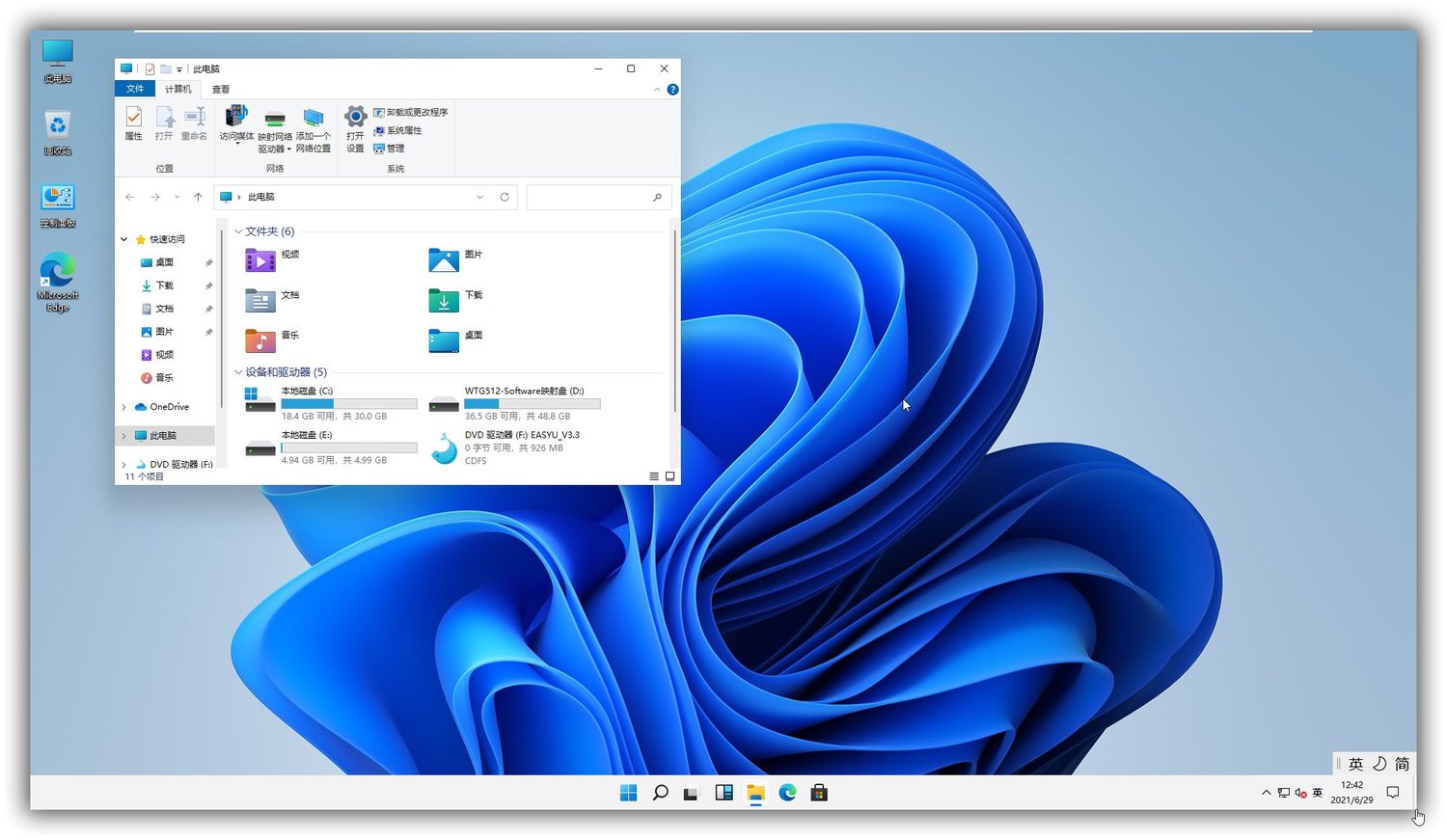
小鱼儿YR Win11专业版64位23H2精简版特点:
1.所有系统母案都以原版系统镜像作为基础,使用正版授权的NTLite系统精简工具进行精简。
2.所有母盘都是站长亲自测试封装系统使用的,经过了长期的封装测试,稳定可靠。
3.无广告,无推广,不集成任何第三方软件。
4.稳定可靠,适用于系统封装。
小鱼儿YR Win11专业版64位23H2精简版文件信息:
文件: zh-cn_windows_11_business_editions_version_23h2_updated_march_2024_x64_dvd_6acf388d_www.yrxitong.com.wim
大小: 3400764683 字节
修改时间: 2024年3月22日, 17:20:16
MD5: C1C2BB6A87F50708B5B5EF5BF694977D
SHA1: EF34663DDBE6A542D09D76DF30A0FA7EF5A0D442
CRC32: AE1F7879
小鱼儿YR Win11专业版64位23H2精简版优化列表:
#启用系统管理员账户(仅Admin版)#隐藏小娜图标
#任务栏搜索仅显示图标
#任务栏字体设置为白色,为配合透明软件
#锁定任务栏
#隐藏任务视图按钮
#隐藏任务栏上的人脉
#开始菜单关闭最近打开的项目
#关闭任务栏搜索上面的新闻要点
#任务栏隐藏聊天
#任务栏隐藏小组件
#账户控制UAC调整为从不通知
#关闭Smartscreen应用筛选器
#禁用Windows Defender
#关闭锁屏界面的windows聚焦
#优化视觉效果以及开关机动画效果
#不允许在开始菜单显示建议
#关闭“突出显示新安装的程序”
#关闭商店应用推广
#禁止自动安装推荐的应用程序
#关闭锁屏时的Windows 聚焦推广
#关闭Windows Ink推广应用
#关闭游戏录制
#关闭“当我玩游戏时在后台录制”,开启此功能会影响游戏质量
#登陆界面默认打开小键盘
#在桌面显示“此电脑”
#在桌面显示“控制面板”
#打开资源管理器时显示此电脑"
#显示所有文件扩展名
#显示隐藏的文件
#创建快捷方式时不添快捷方式文字
#默认关闭7G预留空间
#关闭应用自动备份
#禁止自动播放
#禁用NTFS链接跟踪服务
#在单独的进程中打开文件夹窗口
#资源管理器快速访问不显示常用文件夹
#隐藏资源管理器导航窗口中的收藏夹
#隐藏资源管理器导航窗口中的可移动设备
#资源管理器快速访问不显示最近使用的文件
#资源管理器窗口最小化时显示完整路径
#隐藏资源管理器窗口中的库
#隐藏资源管理器窗口中的可移动设备
#禁用可执行文件的“兼容性疑难解答”右键菜单
#禁用磁盘的“以便携方式打开“右键菜单
#禁用新建的“联系人”右键菜单
#禁用文件、磁盘以及属性的“还原以前版本”右键菜单
#禁用所有对象的“共享”右键菜单
#禁用文件、目录、桌面、磁盘以及库的“授予访问权限”右键菜单
#禁用图片文件的“使用 3D画图编辑”右键菜单
#禁用MediaPlaye首次使用对话框
#禁用MediaPlaye自动更新
#禁用MediaPlaye播放时屏保
#禁用MediaPlaye媒体共享
#Internet Explorer 关闭多个选项卡时不发出警告
#Internet Explorer 当创建新选项卡时,始终切换到新选项
#Internet Explorer 其他程序从当前窗口的新选项卡打开连接
#Internet Explorer 关闭建议的网站
#Internet Explorer 跳过IE首次运行自定义设置
#Internet Explorer 不保存附件的区域信息
#Internet Explorer 启用增强保护模式
#Internet Explorer 针对增强保护模式启用64位进程
#Internet Explorer 锁定工具栏
#Internet Explorer 将同时可用下载数目调整到 10
#Internet Explorer 遇到弹出窗口时始终在新选项卡中打开弹出窗口
#Internet Explorer 关闭自动更新
#Internet Explorer 隐藏IE笑脸帮助按钮
#禁用客户体验改善计划
#微软拼音默认为英文输入
#关闭微软拼音云计算
#记事本启用自动换行
#记事本始终显示状态栏
#关闭远程协助
#禁用程序兼容性助手
#禁用休眠
#使计算机进入睡眠状态设置为 从不
#Windows更新不包括恶意软件删除工具
#Windows更新不包括驱动程序
#更新挂起时如果有用户登录不自动重启计算机
#将Windows Update自动更新调整为从不推荐
#启用 Windows 照片查看器
#蓝屏时自动重启
#禁用 当注销时自动保存我的重启的应用 APP,在我再次登录时重新打开这些 应用 APP
#关闭传递优化该功能可以把下载的更新文件发送到局域网其他电脑上,没什么大作用。
#关闭咨询和兴趣
#优化局域网连接
#优化网络参数设置,提高网络连接稳定性
#优化网络快速转发机制,提高上网速
#关闭系统自动调试功能,提高系统运行速度
#加大系统的图标缓冲,提高系统开机速度
#禁止系统自动生成错误报告,加快系统反应速度
#关闭截图和草稿后台运行
#关闭计算器后台运行
#关闭照片后台运行
#关闭记事本后台运行
#关闭设置后台运行
#关闭Microsoft.DesktopAppInstaller后台运行
#关闭Microsoft.AAD.BrokerPlugin后台运行
#关闭设置-系统-通知-其他设置 更新后以及登录后显示Windows 欢即体验以显示新增功能和建议内容
#关闭设置-系统-通知-其他设置-在锁屏界面上显示提醒和 VolP 来电
#关闭设置-系统-通知-当我使用Windows时获取提示和建议
#关闭设置-系统-通知-建议我如何充分利用 windows 并完成设置此设备
#禁用登录选项 当注销时自动保存我的重启的应用 APP,在我再次登录时重新打开这些 应用 APP
#禁用Windows Defender 安全中心 - 所有通知
#禁用Windows Defender 安全中心 - 非重要通知
#禁用Windows Defender 篡改保护
#禁用Windows Defender 警告用户使用微软账号的 Defender 账号保护
#隐私选项 禁止 使用页面预测功能来提升阅读,提供浏览速度浏览数据会被发送到 Microsoft
#隐私选项 禁止 允许 Windows 从此电脑中收集我的活动(活动历史记录”)
#隐私选项 禁止 允许帮助提升用户体验
#隐私选项 禁止 允许应用使用用户的广告标识符了解对各应用的体验
#隐私选项 禁止 可让 Microsoft 通过使用你的诊断数据,提供更多的量身定制的相关提示和建议
#隐私选项 禁止 向 Microsoft 发送有关我的写作习惯的信息,以便在将来改进键入与写入功能
#隐私选项 禁止 在设置应用中为用户显示建议的内容
#隐私选项 禁止 完成设备设置以充分利用Windows的建议方式
#隐私选项 禁止 收集通讯录 让 Windows和小娜更好的了解你
#隐私选项 禁止 收集键入文本让 Windows和小娜更好的了解你
#隐私选项 禁止 自动安装建议的应用
#隐私选项 禁止 自动安装赞助商的应用(客户体验)
#隐私选项 禁止 自动连接到建议的开放热点
#隐私选项 禁止 让 Skype(如果已安装) 帮助你联系地址中的好友并校验你的移动号码
#隐私选项 通过 将用户的输入数据发送给 Microsoft 来个性化用户的语音输入,键盘输入和墨迹输入
#隐私选项 禁止 键入见解
#隐私选项 禁止 预安装 OEM 应用
#隐私选项 禁止 预安装应用
#隐私选项 禁止 收集语言和书写习惯
#隐私选项 优化 遥测反馈频率改为“从不”
#隐私选项 禁止 关闭查看诊断数据
#隐私选项 关闭 反馈和诊断
#隐私选项 关闭 在设置应用中为我显示建议的内容
#隐私选项 关闭 在开始菜单显示建议
#隐私选项 关闭 允许应用访问与其他应用有关的诊断信息
#禁用计划任务 NET Framework
#禁用计划任务 App列表备份
#禁用计划任务 Windows 磁盘诊断会为加入客户体验计划的用户向 Microsoft 报告常规的磁盘和系统信息。
#禁用计划任务 当系统处于无人参与模式时,将用户文件复制到备份位置以防意外丢失"
#禁用计划任务 任务颜色校准设置
#删除计划任务 验证WINRE环境
#禁用计划任务 注册表空闲备份任务
#禁用计划任务 内存诊断
#禁用计划任务 DirectXDatabaseUpdater
#禁用计划任务 XblGameSave 待机任务
#禁用计划任务 Windows Defender 定期维护任务。
#禁用计划任务 Windows Defender 定期清理任务。
#禁用计划任务 Windows Defender 定期扫描任务。
#禁用计划任务 Windows Defender 定期验证任务。
#禁用计划任务 Windows更新服务以执行计划的操作
#禁用计划任务 BackupNonMaintenance。
#禁用计划任务 如果已选择加入 Microsoft 客户体验改善计划,则会收集程序遥测信息。
#禁用计划任务 合并挂起合并的填充码数据库。
#禁用计划任务 扫描启动项,并在启动项过多的情况下向用户发出通知。
#禁用计划任务 更新相关 Report policies
#禁用计划任务 更新相关 Report policies
#禁用计划任务 更新相关 Schedule Scan
#禁用计划任务 更新相关 Schedule Maintenance Work
#禁用计划任务 更新相关 Schedule Scan Static Task
#禁用计划任务 更新相关 Schedule Work
#禁用计划任务 更新相关 UpdateModelTask
#禁用计划任务 更新相关 USO_UxBroker
更新日志:
v2024.4.19新增功能! 现在可以使用以下语言使用语音访问:
法语(法国、加拿大)
德语
西班牙语 (西班牙、墨西哥)
当你第一次打开语音访问时,Windows 将要求你下载语音模型。 可能找不到与显示语言匹配的语音模型。 你仍然可以使用英语 (美国) 的语音访问。 始终可以从语音访问栏上的 “设置” > “语言 ”中选择其他语言。
新增功能! 现在可以在多个显示器上使用所有语音访问功能。 其中包括过去只能在主显示器上使用的数字和网格覆盖。 在屏幕上使用网格覆盖时,可以快速切换到另一个显示器。 为此,请在命令中使用字母表或 北约拼音 。 例如,“B”或“Bravo”对于分配有该字母的显示器都是有效的。还可以使用“鼠标网格”命令快速将鼠标移动到显示器上的特定点。 例如,在下面的屏幕截图中,命令将为“鼠标网格 A 114”。 最后,可以使用拖放功能将文件、应用和文档从一个显示器移动到另一个显示器。
新增功能! 此更新引入了语音快捷方式或自定义命令。 可以使用它们以支持的英语方言创建自己的命令。 若要开始,请说出“我能说什么”,然后单击左侧面板上的“语音快捷方式”选项卡。 还可以使用“显示语音快捷方式”命令打开“语音快捷方式”页。 单击“ 创建新快捷方式”。 使用语音或其他输入创建命令。 为其命名并选择一个或多个操作。 填写必要信息后,单击“ 创建”。 命令现已可供使用。 若要查看已创建的所有语音快捷方式,请转到命令帮助页或使用语音命令“显示语音快捷方式”。
新增功能! 此更新会影响“附近共享”的打开和关闭方式。 可以使用“快速设置”或“设置”应用打开“附近共享”。 如果你这样做并且 Wi-Fi 蓝牙处于关闭状态,Wi-Fi 和蓝牙将打开,使“附近共享”按预期工作。 如果关闭 Wi-Fi 或蓝牙,则附近共享也会关闭。
新增功能! 此更新提高了同一网络上的用户的就近共享传输速度。 以前,用户必须位于同一专用网络上。 现在,用户必须位于同一公共或专用网络上。 可以使用快速设置打开“附近共享”。 右键单击文件资源管理器中的本地文件,然后选择“共享”。 然后选择共享到 Windows 共享窗口中“附近共享”中列出的设备。
新增功能! 现在可以为设备提供更友好的名称,以在共享时对其进行标识。 转到 “设置” > “”系统 > 就近共享”。 可以在那里重命名设备
新增功能! 此更新可帮助你了解强制转换功能并发现它何时可用;请参阅下表中的示例。 强制转换是指将设备屏幕上的内容发送到附近的电脑、电视或其他外部显示器。 此操作以无线方式发生。
你可能经常在窗口之间切换以完成任务,或使用 贴靠助手 来组织屏幕空间。 当你像这样执行多任务时,通知将建议你使用强制转换。
快速设置中的“强制转换”浮出控件菜单提供了更多帮助来查找附近的显示器、修复连接等。
新增功能! 此更新将建议添加到贴靠布局。 它们可帮助你立即将多个应用窗口贴靠在一起。
新增功能! 可以将鼠标悬停在应用的“最小化”或“最大化”按钮上, (WIN+Z) 打开布局框。 执行此操作时,应用图标将显示各种布局选项。 使用它们来帮助你选择最佳布局选项。
新增功能! 此更新为Windows 365启动添加了专用模式。 在公司拥有的设备上登录时,这样做也会登录到Windows 365 云电脑。 使用无密码身份验证(如Windows Hello 企业版)进行此操作。
新增功能! 这种新的专用模式还提供快速的帐户切换器体验。 使用它,可以快速切换配置文件并登录。 还可以针对用户名和密码个性化体验。 这包括为锁屏界面选择自定义显示图片、存储用户名等。
新增功能! 公司可以自定义用户在登录 Windows 365 Boot 时在屏幕上看到的内容。 在共享模式下,可以从Microsoft Intune添加公司品牌。
新增功能! 此更新为Windows 365启动添加了故障快速机制。 登录云电脑时,它会有所帮助。 智能逻辑告知解决网络问题或完成应用设置,以便Windows 365启动不会失败。
新增功能! 现在可以从云电脑管理物理 (本地) 电脑的设置。 Windows 365 Boot 可以轻松直接访问和管理声音、显示和其他设备设置。
新增功能! 现在,Windows 365 Switch 可以更轻松地断开连接。 可以使用本地电脑与云电脑断开连接。 转到 “本地电脑 ”> “任务”视图。 右键单击“云电脑”按钮,然后选择“ 断开连接”。 此更新还会向云电脑“开始”菜单添加工具提示。 它们显示在用于断开连接和注销的选项上,并帮助你了解每个选项的工作原理。
新增功能! 此更新为 Windows 365 Switch 添加了桌面指示器。在桌面指示器之间切换时,你将在桌面指示器上看到术语“云电脑”和“本地电脑”。
新增功能! 从 Windows 365 Switch 连接到 Windows 365 Frontline 云电脑的时间可能很长。 等待时,屏幕将显示云电脑的连接状态和超时指示器。 如果存在错误,请使用错误屏幕上的“新建复制”按钮复制相关 ID。 这有助于更快地解决问题。
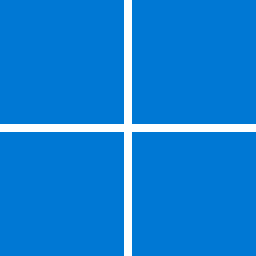
![GHOST WIN11 24H2专业版64位[永久激活]V2025.3](http://www.cjbxt.com/uploadfile/2025/0410/20250410105555546.png)
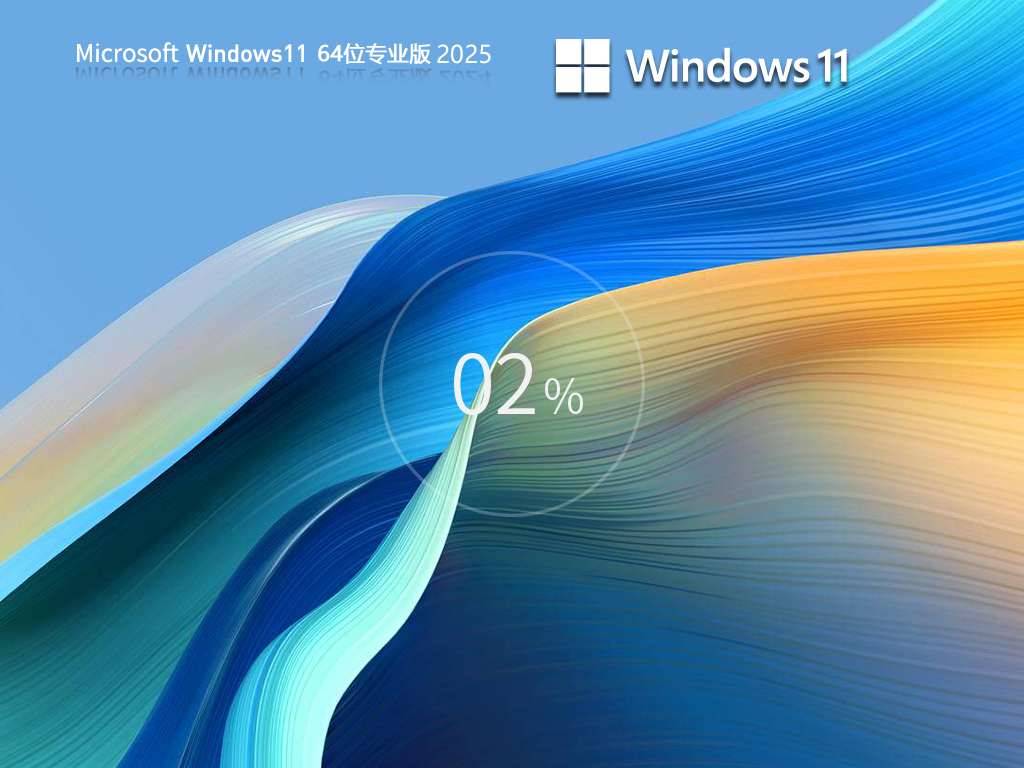

![纯净版Win11专业版下载|Win10纯净版专业版[64位]正式版v2024.5](http://www.cjbxt.com/uploadfile/2024/0522/20240522101910872.jpg)


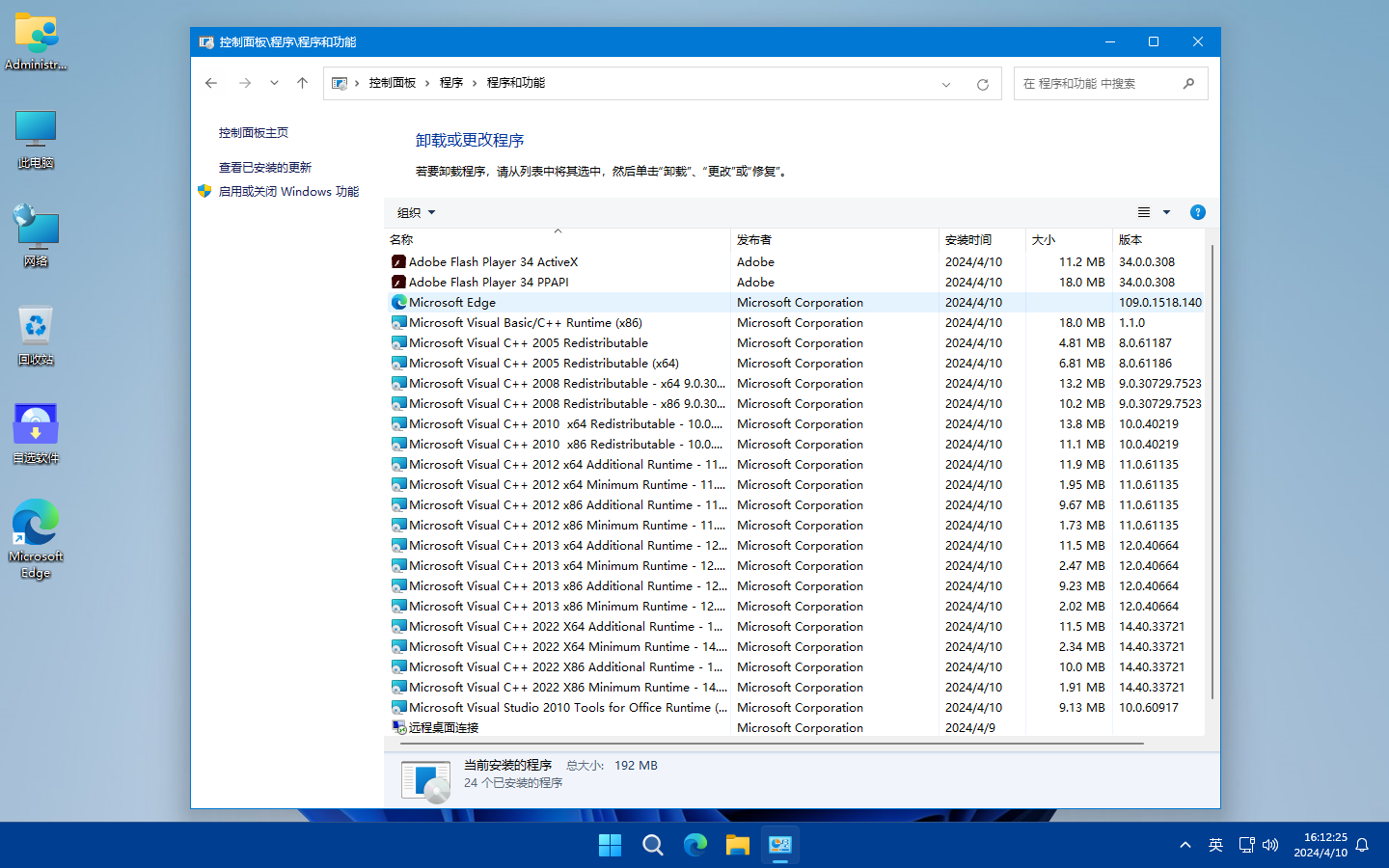
![Win11专业版纯净版下载|Win11 64位专业版纯净版[永久激活]v2025](http://www.cjbxt.com/uploadfile/2025/0409/20250409111421836.png)

